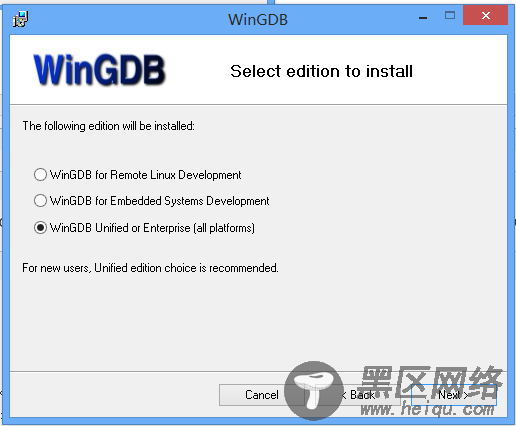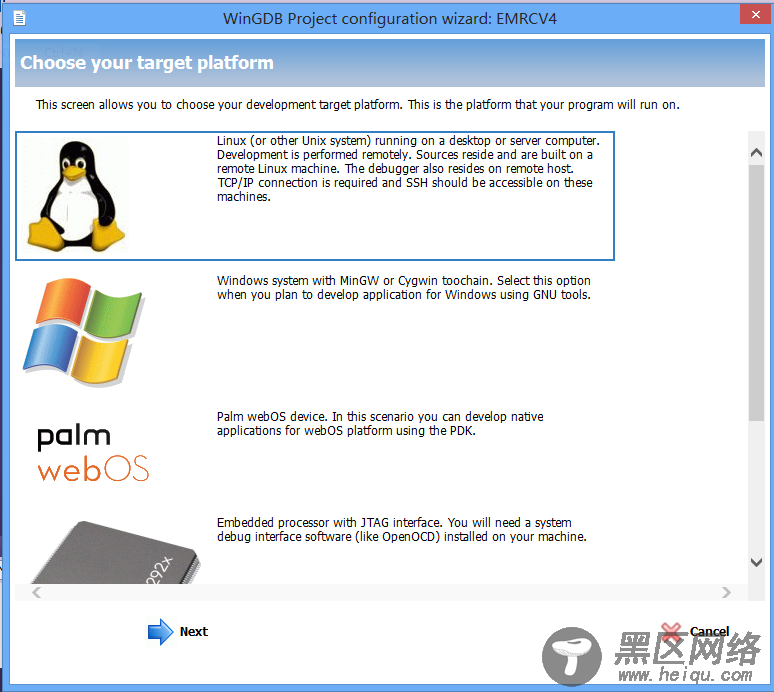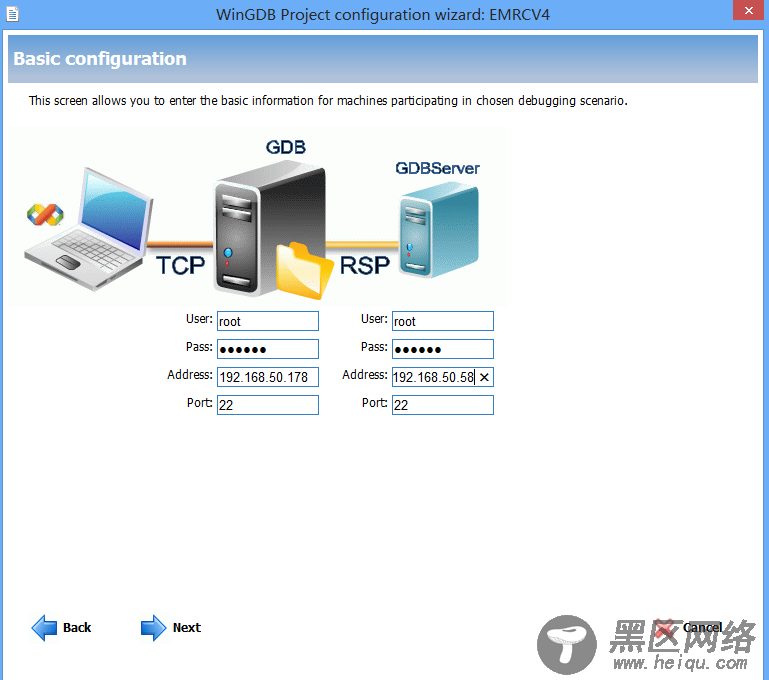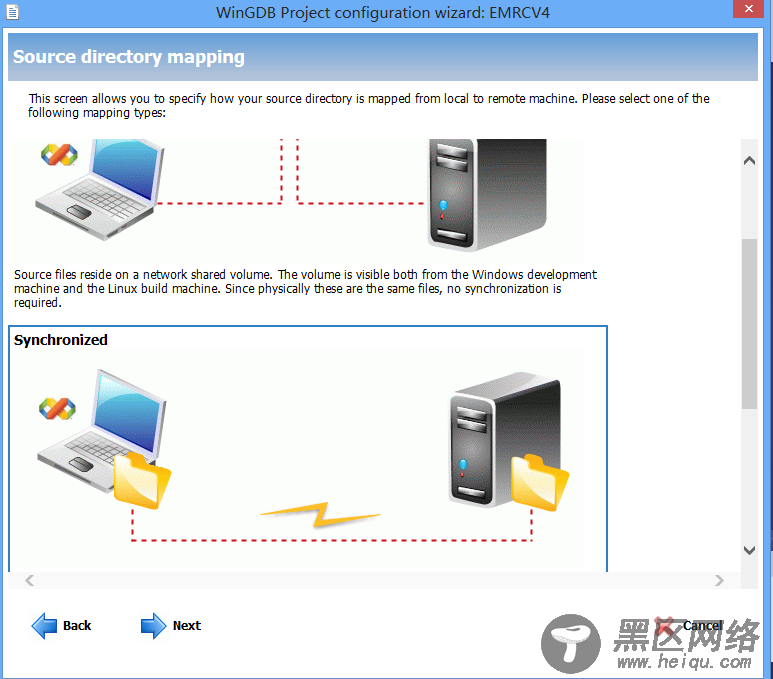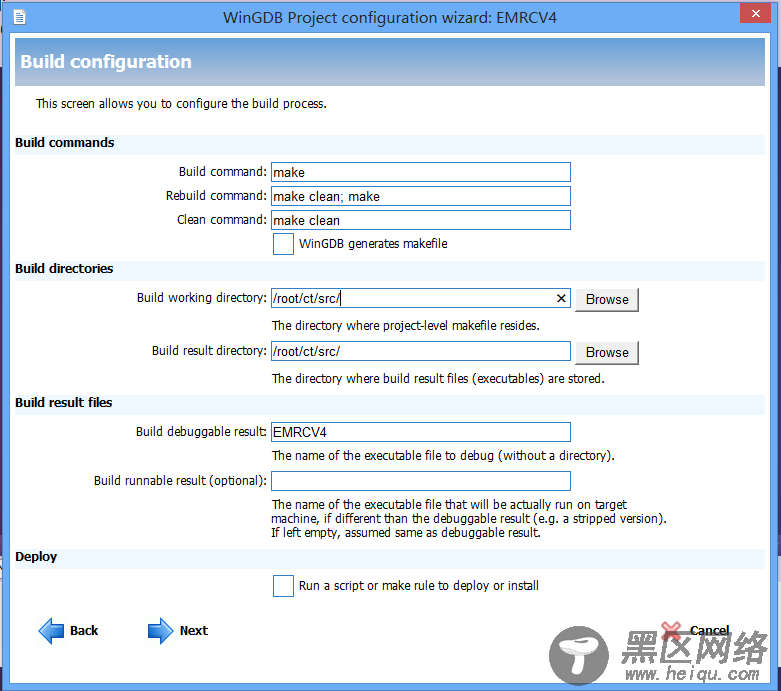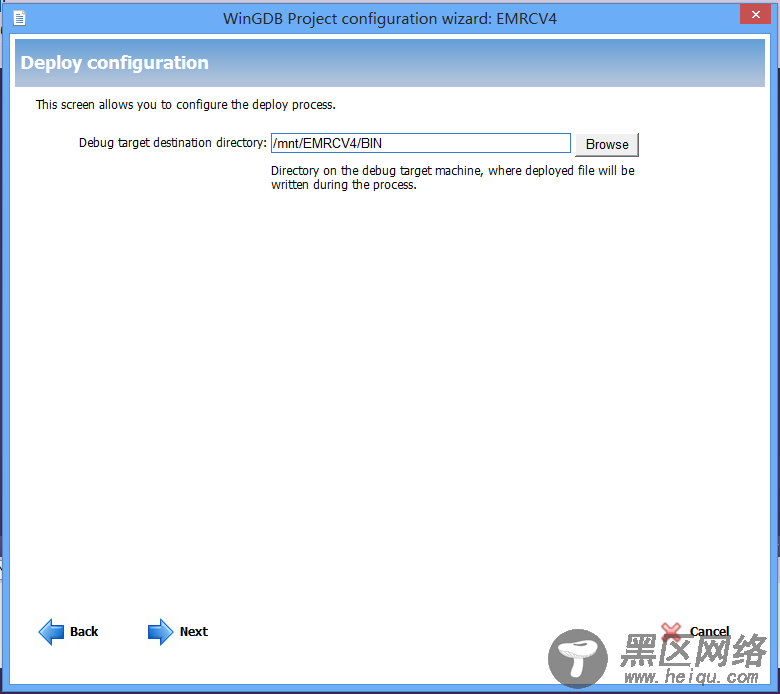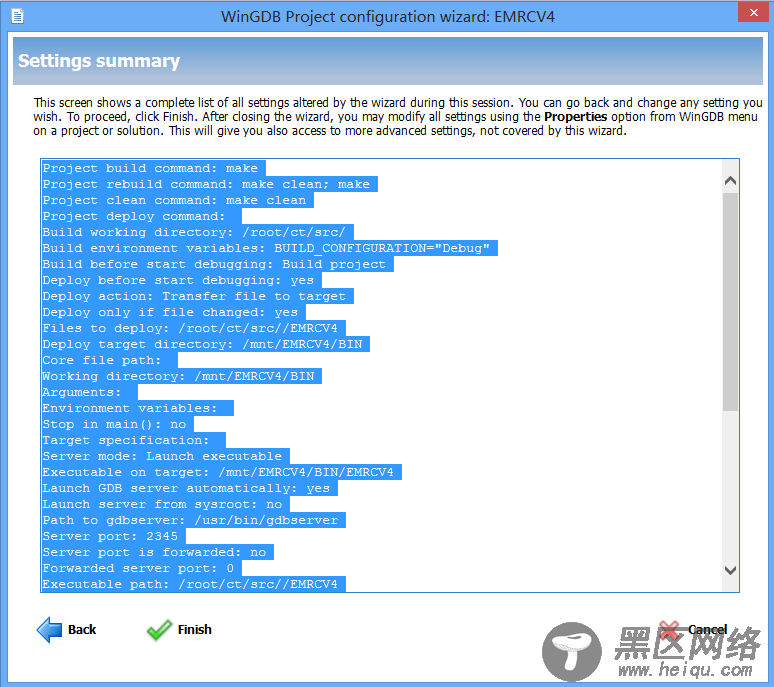写这篇文章的目的在于帮助那些既要使用Visual Studio编写程序又要开发和调试嵌入式Linux 程序的苦命程序员们!
第一步, 安装 WinGDB ,下载位置 ,连接是 30天试用版在30天后 卸载掉, 删除所有gdb相关的注册表, 然后重新安装, 就又可以使用30天, 安装过程如下图示:
1、选择同意许可协议
2、如果你机器上装了足够多的VS版本, 你都可以选择, 主要看你用那个版本的VS
3、如果你仅作远程Linux开发 , 则选第一项, 如果你要做嵌入式系统开发, 选择第二项, 如果你想全部要, 则选第三项 , 我们这里当然是选择第三项了。
第二步、创建WinGDB项目
1、新建WinGDB项目,选择Multiplatform executable
2、选择第一项, 我们要进行远程开发,源码在构建在远程服务器上, 调试也同样在远程主机上, 通过TCP/IP连接并使用SSH协议来访问这些机器。
3、选择第二项, gdb 和交叉编译环境在一台服务器上, 远程调试在另外一台机器上, 这台机器可以是arm linux 也可以是其他支持gdbserver 的机器。
4、填写gdb和编译环境的ssh地址和用户名密码 以及 gdbserver 所在的用户名密码和IP地址。
5、惦记Browse 选择我们事先编译好的 gdb 调试器,这是运行在编译环境那台服务器上的gdb , 用来控制 gdbserver 的 , gdb和gdbserver必须是对应的。
6、选择本地源码和远程的源码的同步方式, 这个根据情况来选择, 如果你是共享的, 择选第一项, 如果需要同步, 则选第二项, 如果不需要同步, 则选第三项, 如图:
7、选择远程文件路径和本地文件路径:
8、设置编译 命令, 和编译目录, 这些目录在点击browse时都是列出的编译服务器上的目录
9、选择远程调试的目标目录 , 如图:
10、选择额外和附加的源码文件和库 ,这步直接跳过, 如果你有需要, 则可以再这里设置。
11、设置调试启动参数 ,与此同时, 建议把Stop in main 去掉, 这样避免每次启动程序时, 都要在main 函数哪里停下来。 如图:
12、配置完成, 如图:
我的配置内容如下: